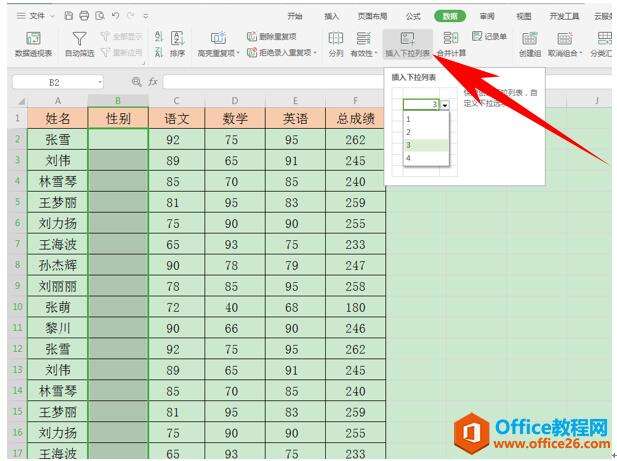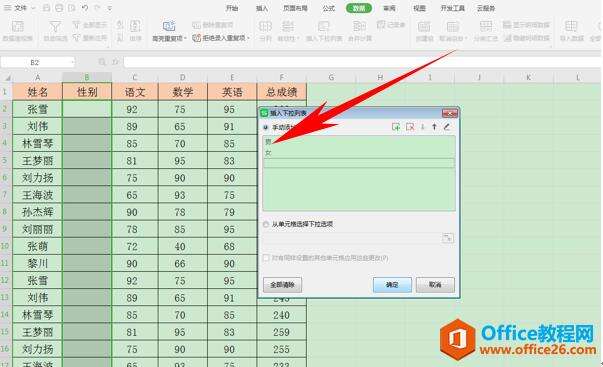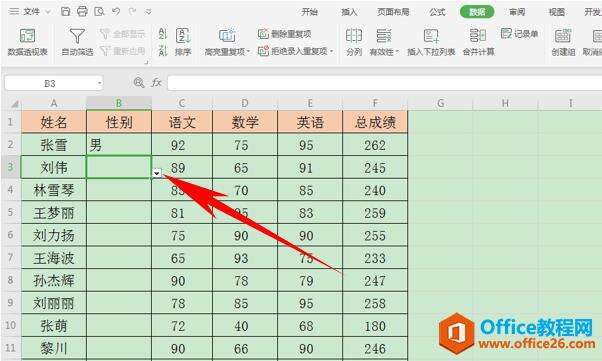WPS 如何给excel单元格插入下拉列表
办公教程导读
收集整理了【WPS 如何给excel单元格插入下拉列表】办公软件教程,小编现在分享给大家,供广大互联网技能从业者学习和参考。文章包含317字,纯文字阅读大概需要1分钟。
办公教程内容图文
Excel给单元格插入下拉列表
首先,我们单击工具栏数据下的插入下拉列表。
弹出插入下拉列表的对话框,输入男,单击加号选项,再输入女,再次单击加号选项。单击确定。
这样,我们在性别的下拉菜单下可以看到,显示男女两个选项。
选择男,然后选择B3单元格,我们看到单元格也显示倒三角的下拉菜单。
那么,在Excel表格当中,给单元格插入下拉列表的方法,是不是非常简单呢,你学会了吗?
办公教程总结
以上是为您收集整理的【WPS 如何给excel单元格插入下拉列表】办公软件教程的全部内容,希望文章能够帮你了解办公软件教程WPS 如何给excel单元格插入下拉列表。
如果觉得办公软件教程内容还不错,欢迎将网站推荐给好友。